트리 정의 구조 생성하기
다음 절차를 다중 레벨 구조의 일반 기호를 생성하는 예로 사용합니다.
1. 주석 달기(Annotate) 탭에서 > 를 클릭합니다. 메뉴 관리자(Menu Manager)에 기호 정의(SYM DEFINITION) 메뉴가 나타납니다.
2. 정의(Define)를 클릭합니다.
3. 기호 이름 [FILLET]을 입력합니다. 메뉴 관리자와 함께 두 번째 창이 열리고 기호 편집(SYMBOL EDIT) 메뉴가 표시됩니다. 이 창을 사용하여 기호를 생성합니다.
4. 제도 도구를 사용하여 새 형상을 생성합니다.
5. > > 을 클릭합니다.
6. 그룹 이름을 ARROW_SIDE로 입력합니다. 참조 선을 제외한 화살표 측면에 속하는 모든 엔티티를 선택합니다. 참조 선은 모든 기호 인스턴스에 나타나야 하므로 어떤 그룹에도 포함되지 않습니다. 모든 엔티티를 선택한 후 확인(OK)을 클릭합니다.
7. 다른 톱 레벨 그룹을 생성하려면 > 을 선택하고 그룹 이름으로 [OTHER_SIDE]를 입력한 다음 참조 선의 반대쪽에 있는 엔티티를 선택합니다. 모든 엔티티를 선택한 후 확인(OK)을 클릭합니다.
8. 이 예에서 톱 레벨 그룹은 단독입니다. > 단독(Exclusive)을 클릭합니다.
9. 톱 레벨 그룹의 서브그룹을 생성하려면 > 을 선택합니다.
10. 최상위 수준(TOP LEVEL) 메뉴에는 현재 레벨의 그룹 목록과 이 단계(This Level) 명령이 표시됩니다. 화살표 면(ARROW_SIDE)을 클릭하면 이 그룹에 속한 모든 엔티티가 기호 편집 창에 표시됩니다.
11. 화살표 면(ARROW_SIDE)을 클릭하고 이 단계(This Level)를 클릭합니다.
12. 현재 단계에서 서브그룹을 지정하려면 생성(Create)을 선택하고 그룹 이름을 입력한 다음 해당 형상이나 텍스트 줄을 선택합니다. 하위 그룹을 생성할 때는 다음 표를 사용하십시오.
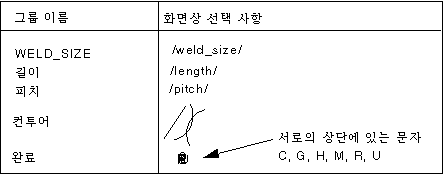
필렛은 모든 화살표 면 인스턴스에 항상 존재해야 하므로 서브그룹에 포함되지 않습니다. |
기본적으로 그룹 속성은 독립적(Independent)으로 설정되므로 그룹 속성(GROUP ATTR) 메뉴를 사용할 필요가 없습니다. 단일 인스턴스에 모든 그룹을 포함할 수 있으므로 그룹은 독립적입니다.
1. 컨투어(CONTOUR) 그룹의 서브그룹을 지정하려면 > > 를 선택합니다. 기호 편집 창에 현재 그룹의 엔티티들이 표시됩니다.
2. > 을 클릭합니다. 다음 세 그룹을 생성하십시오.
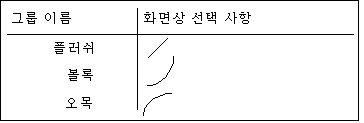
3. > > 을 클릭합니다. 컨투어(CONTOUR) 그룹에 있는 이전 서브그룹을 한 번에 하나만 선택할 수 있습니다.
4. > > 를 클릭합니다. 화면에서 적절한 문자를 선택하려면 순차 선택을 사용합니다. 다음과 같이 그룹을 생성합니다.
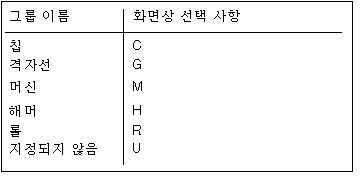
5. > > 을 클릭합니다. 화살표 면 브랜치를 따라 기호를 완전히 설명했습니다.
6. 다른 면 브랜치를 따라 서브그룹을 지정하려면 > 를 선택하여 최상위 레벨(TOP LEVEL) 메뉴로 돌아갑니다.
7. 다른 면(OTHER_SIDE)을 클릭하고 단계 8 - 19에 설명한 절차와 비슷한 절차를 따라 그룹을 계속 생성합니다.
8. 기호 정의가 끝나면 > 를 선택합니다.
9. > 을 클릭합니다.
10. 기호 정의 속성(Symbol Definition Attributes) 대화 상자에서 첨부 점, 지시선 유형, 기호 크기를 특징짓는 항목을 선택합니다. 이 예제에서는 왼쪽 지시선과 변수를 누릅니다.
11. 기호의 왼쪽 측면에서 지시선 원점을 선택한 다음 확인을 누릅니다.
12. 가변 텍스트(Variable Text) 탭을 클릭하여 사선들 사이에 가변 문자 입력으로 생성된 주석의 값을 입력합니다.
13. 시스템이 기호가 정의되었음을 알려줍니다. 일반 기호를 디스크에 저장하려면 > 를 선택합니다. 디렉토리 경로를 입력하거나 기본값을 적용합니다.
 기호 정의(Define Symbol)
기호 정의(Define Symbol)